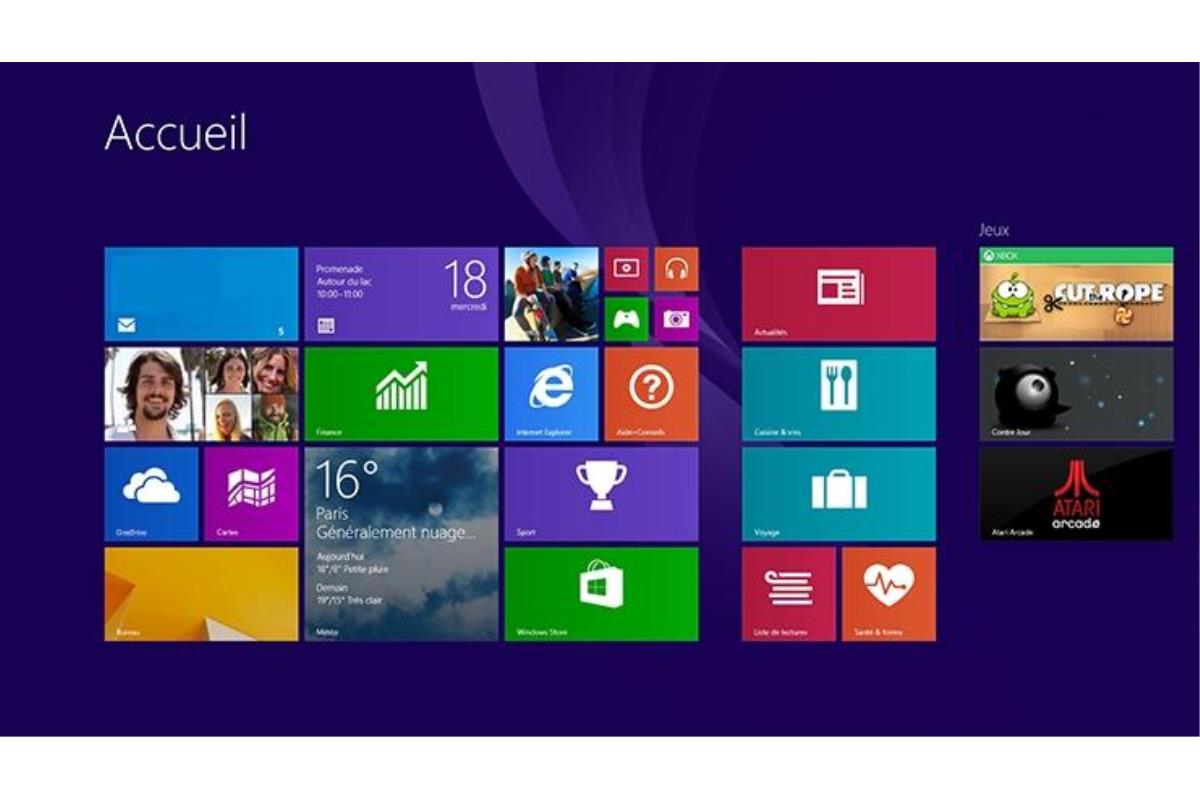
La mise à jour Windows 8.1 Update 1 a apporté son lot de nouveautés, Voici 10 astuces pour la maîtriser.
Mise à disposition gratuitement par Microsoft, la mise à jour Windows 8.1 Update 1 apporte son lot de nouveautés. Voici 10 astuces pour la maitriser.
– Démarrer automatiquement sur le bureau
Windows est maintenant capable de détecter la machine sur laquelle il est installé. Si celle-ci n’est pas tactile le démarrage se fera automatiquement sur le bureau, dans le cas contraire le démarrage se fera sur l’écran d’accueil. Si vous préférez le démarrage sur le bureau, il suffit d’activer une option :
Placez-vous sur le bureau, faites un clic droit dans un endroit vide sur la barre des tâches tout en bas, puis choisissez « Propriétés ». Une fenêtre s’ouvre, choisissez l’onglet « Navigation » puis cochez la case « Accéder au bureau au lieu de l’écran d’accueil lorsque je me connecte ou que je ferme toutes les applications à l’écran », validez par OK et redémarrez votre ordinateur pour que la modification soit effective.
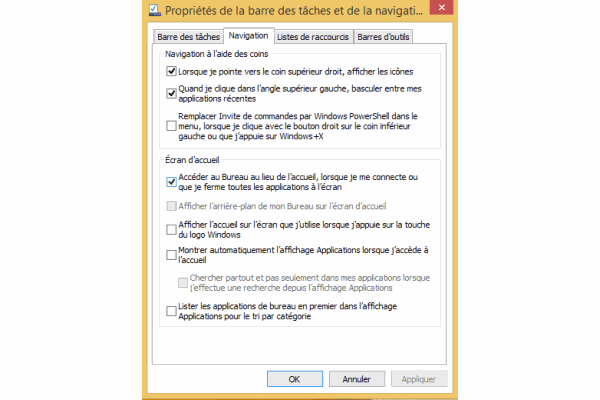
– Personnaliser l’écran d’accueil
Pour réorganiser son écran d’accueil, il suffit de maintenir enfoncé le clic gauche sur la tuile que l’on souhaite déplacer et la relâcher à l’endroit voulu. Vous pourrez également modifier (redimensionner, supprimer ou désactiver l’animation) n’importe quelle tuile en effectuant un simple clic droit dessus.
Pour pousser la personnalisation vous pouvez cliquer sur le petit tiret – en bas à droite de l’écran pour modifier le fond d’écran ou la couleur générale de l’accueil.
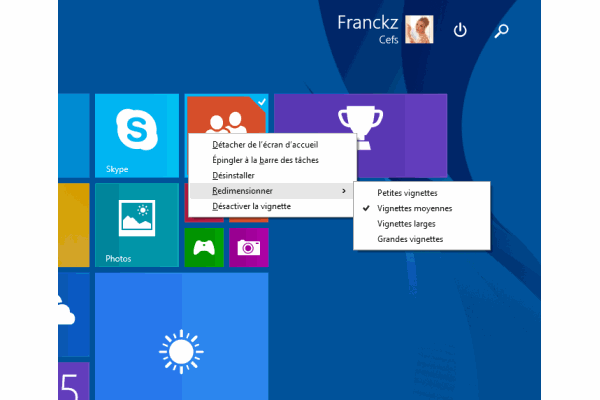
– Accéder aux paramètres avancés en un seul clic
Accéder aux paramètres nécessite souvent d’afficher la barre latérale droite et de rentrer dans plusieurs options mais voici une solution beaucoup plus simple :
Lorsque vous êtes sur le bureau, placez votre curseur de souris tout en bas à gauche sur l’icône Windows et faites un clic droit, un menu apparait avec tous les réglages à portée de souris.
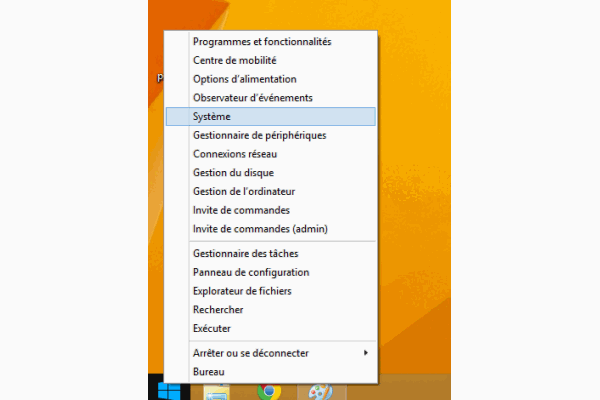
– Faire une recherche dans ses fichiers ou sur internet
Introduite avec Windows 8 et perfectionnée avec 8.1, cette astuce permet de lancer une recherche très simplement sur votre ordinateur ou sur internet. C’est une astuce peu connue et pourtant bien pratique.
Sur l’écran d’accueil tapez simplement ce que vous souhaitez rechercher et Windows explorera votre ordinateur pour proposer tout ce qui correspond au terme recherché. Cela pourra être des noms de fichiers comme des paramètres. Si rien n’est trouvé une recherche internet se lance.
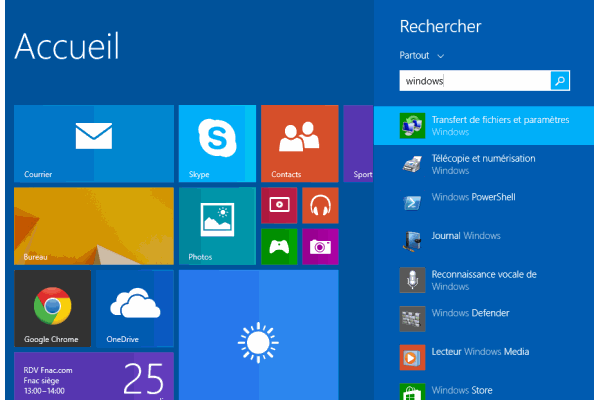
– Ouvrir et épingler Internet Explorer sur le bureau
Par défaut Internet Explorer s’ouvre dans l’écran d’accueil mais l’interface peut ne pas plaire à tout le monde ou poser des problèmes de compatibilité avec certains sites. Voici comment l’ajouter au bureau :
Sur l’écran d’accueil tapez Internet et choisissez Options Internet. Dans les onglets choisissez Programmes et cochez Ouvrir les vignettes Internet Explorer puis sélectionnez Toujours dans Internet Explorer sur le bureau et validez par OK. Pour épingler Internet Explorer sur le bureau faites un clic droit sur la vignette Internet Explorer et choisissez Epingler à la barre des tâches.
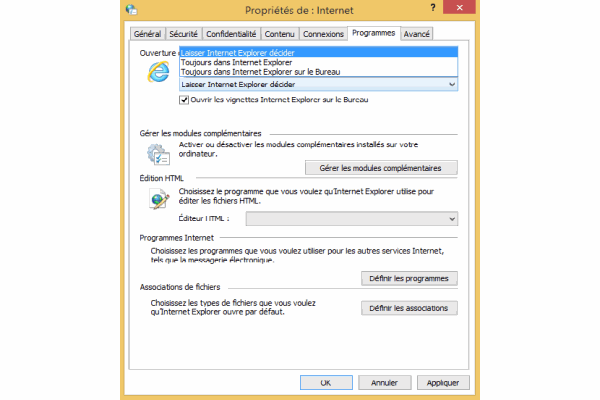
– Arrêter l’ordinateur en 2 clics
Cliquez sur l’icône Options marche/arrêt à côté de votre pseudo en haut à droite de l’écran d’accueil et choisissez Arrêter.
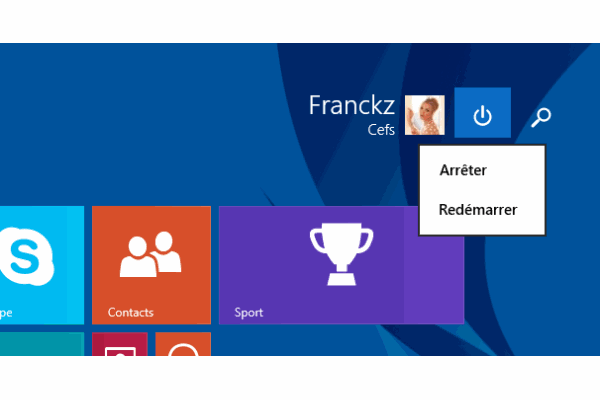
– Afficher deux documents simultanément avec le mode Snap
Possible depuis Windows 7 mais pas toujours utilisée, cette option permettra par exemple de travailler sur deux documents simultanément.
Effectuez la combinaison de touche Windows + flèche droite (ou gauche) pour ancrer l’application à droite, faites la même chose avec l’autre application pour avoir deux applications ancrées. Windows + flèche du haut permettra de mettre à nouveau le document en plein écran et Windows + flèche du bas mettra l’application en veille.
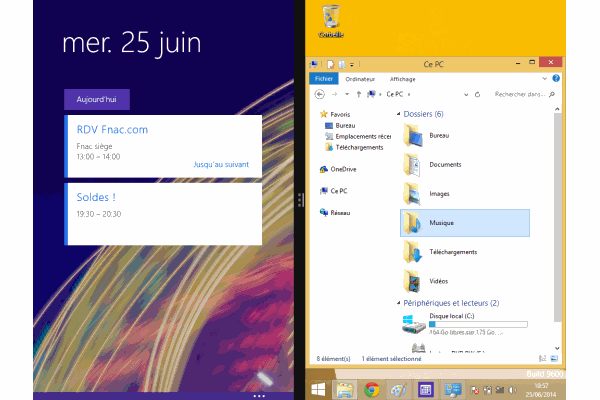
– Sauvegarder complètement votre système
Si vous souhaitez faire une sauvegarde du système, vous pouvez créer une image complète de votre PC sur un disque dur externe ou une grosse clé USB.
Sur l’écran d’accueil écrivez Historique sur votre clavier et dans les résultats de recherche choisissez Paramètres de l’Historique des fichiers. Sur la nouvelle fenêtre cliquez sur Sauvegarder maintenant et laissez vous guider pour la suite.
A savoir : cette option permet de faire une sauvegarde complète sous forme d’image à restaurer en cas de problème.
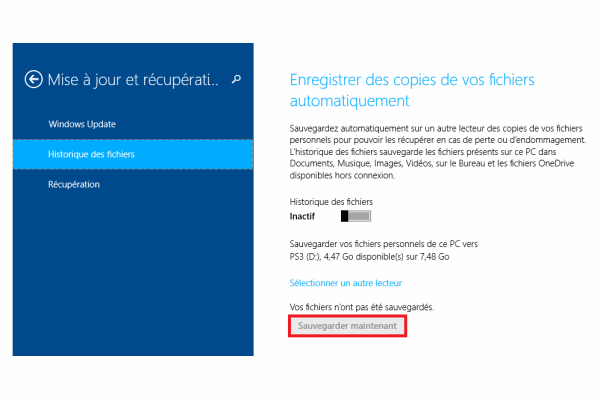
– Nouvelles barres dans les applications modern UI
Depuis la dernière mise à jour il est possible au sein d’une application, de positionner la souris en bas de l’écran pour faire apparaître la barre des tâches du bureau. De la même façon, une nouvelle barre apparait lorsque vous déplacez votre souris tout en haut de l’écran, permettant de réduire ou fermer l’application.
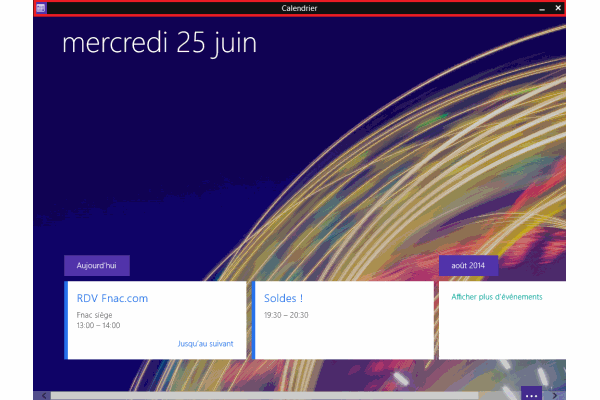
– Accéder d’un coup d’œil à votre espace disque
Autre ajout de cet Update 1, la possibilité d’avoir un visuel sur l’ensemble de l’espace disque utilisé afin de retrouver rapidement ce qui prend le plus de place sur votre disque dur. Cette option est accessible en tapant Disque sur l’écran d’accueil puis en choisissant Libérer de l’espace disque sur ce PC.
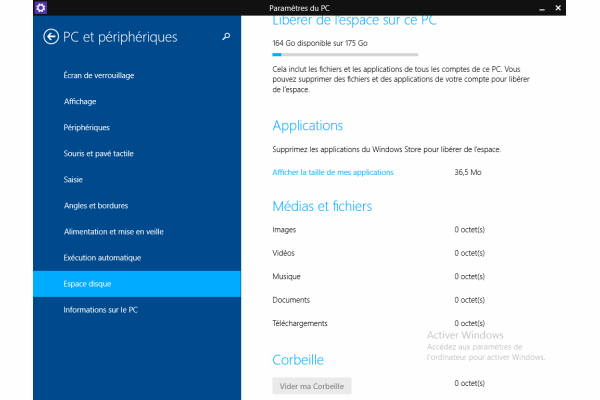
En plus de ces astuces, je vous invite à découvrir les différents raccourcis claviers sur Windows 8 qui restent aussi valables pour Windows 8.1.




















